Belgelerinizi tasarlama şekliniz, onların profesyonel mi yoksa amatörce mi göründüğü arasındaki kritik farkı yaratabilir. Özellikle sayfa düzeni önemli bir yön olup, akademik bir çalışma, bir blog yazısı veya sadece notlar yazıyorsanız dikkate almanız gereken bir konudur. Bu kılavuzda, Google Docs'ta sayfa düzenini en iyi nasıl kullanacağınızı öğreneceksiniz.
En Önemli Bulgular
- Tüm belgeyi veya belirli bölümleri biçimlendirebilirsiniz.
- Kağıt formatının seçimi, doğru sunumu sağlamak için önemlidir.
- Kenar boşluklarını ihtiyacınıza göre ayarlayabilirsiniz.
- Sayfa rengi ve metin rengi değiştirilebilir.
Sayfa Düzenine İlişkin Adımlar
Google Docs belgenizi açın ve kullanmak istediğiniz doğru şablonu veya boş belgeyi seçtiğinizden emin olun.
Adım 1: Sayfa Düzenine Erişim
Sayfa düzenini değiştirmek için, menüde üst kısımda "Dosya" ya git. Oradan, neredeyse en alttaki menüde bulunan "Sayfa düzeni" seçeneğine git.
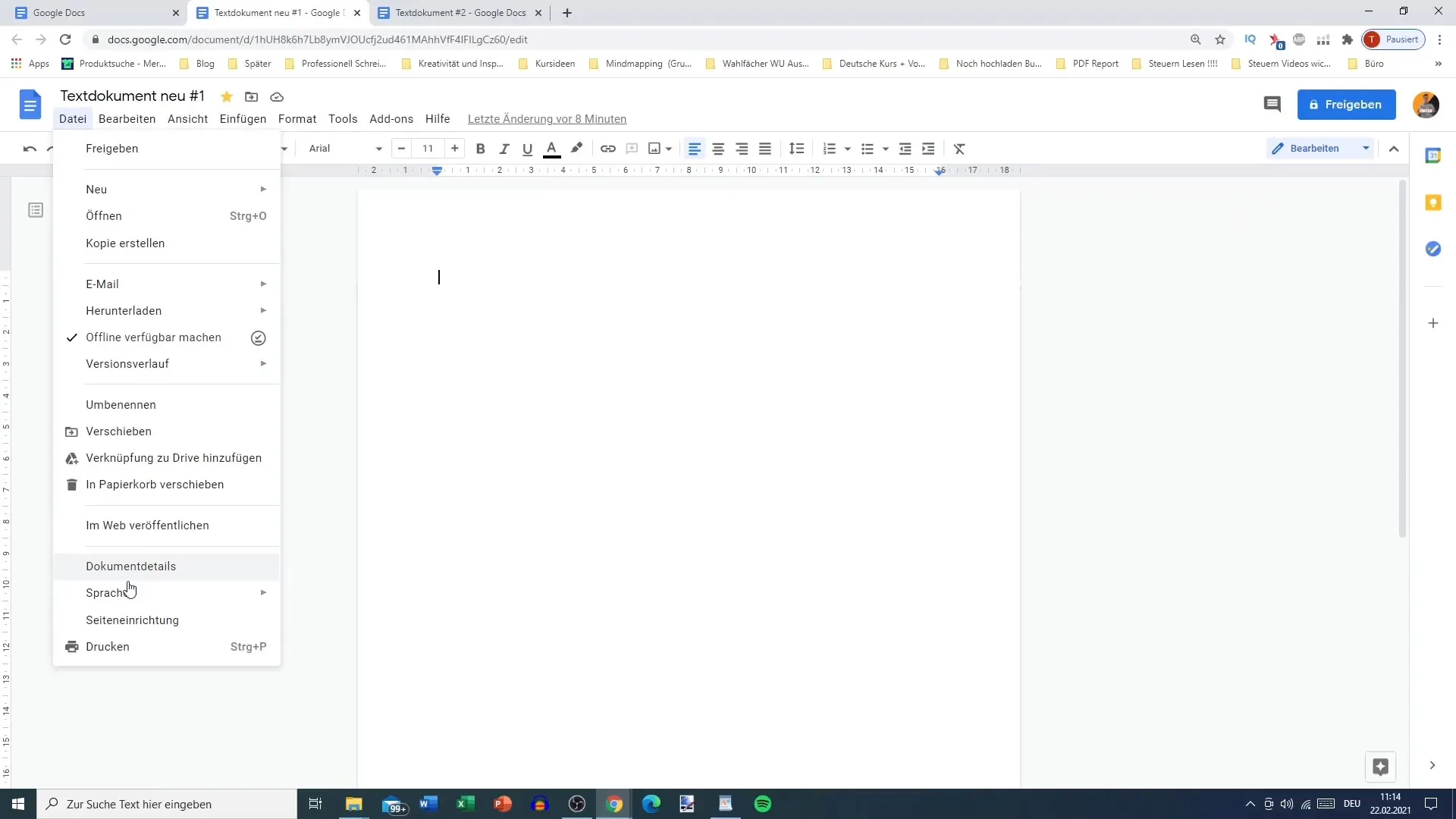
Burada, sayfanızı ayarlamanıza yardımcı olacak çeşitli seçenekler bulacaksınız, bunlar arasında tüm belge veya yalnızca belirli içerikler yer almaktadır.
Adım 2: Biçim Kapsamı Seçimi
Tüm bir belge üzerinde çalışıyorsanız, tüm belge seçeneğini seçin. Metin parçalarını biçimlendirmek istiyorsanız, bunu bilinçli bir şekilde vurgulayarak da yapabilirsiniz.
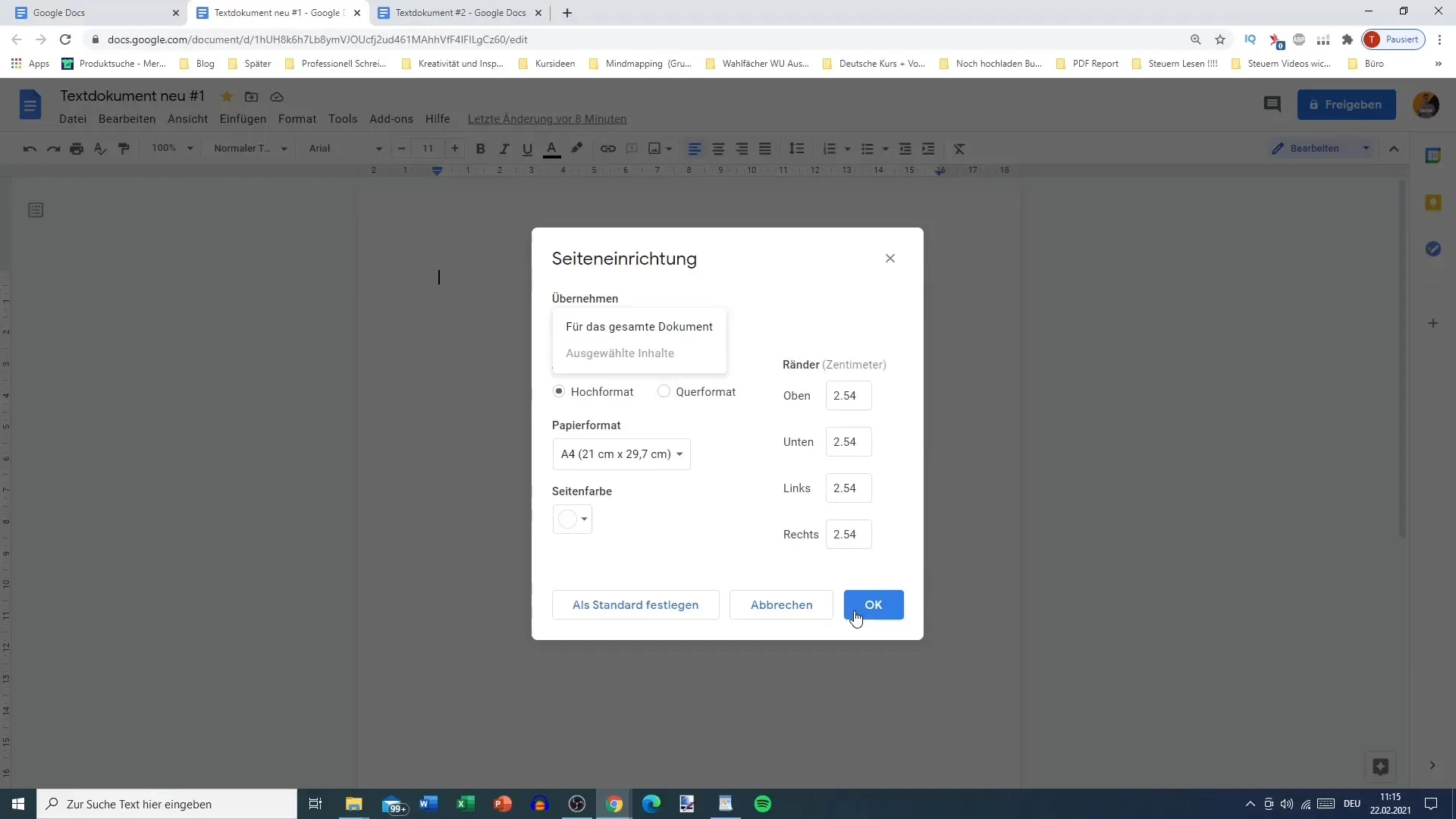
Tüm belge boyunca tutarlılığı korumak istiyorsanız, tüm seçeneği seçmek mantıklıdır.
Adım 3: Dikey veya Yatay Biçim Seçimi
Bir diğer önemli yön, Dikey ve Yatay biçim arasındaki seçimi yapmaktır. Çoğu metin belgesi için Dikey biçim uygunken, Yatay biçim genellikle sunumlar veya özel düzenler için kullanılır. İstediğiniz seçeneği seçin ve seçiminizi onaylamak için "Tamam" tuşuna basın.
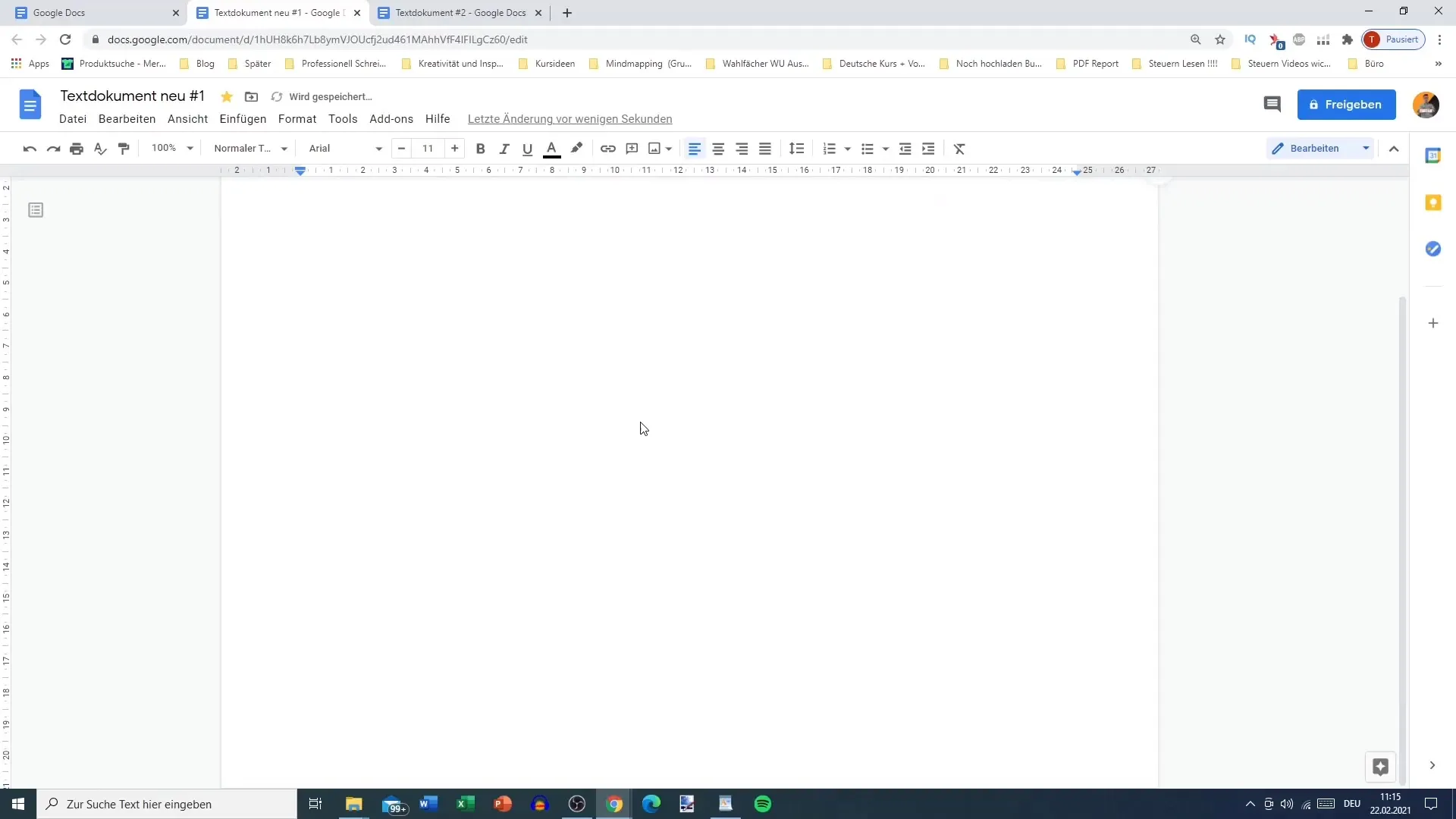
Adım 4: Kenar Boşluklarını Ayarla
Özellikle önemli olan bir adım, kenar boşluklarını ayarlamaktır. Kenar boşlukları varsayılan olarak 2,5 cm olarak ayarlanmıştır. Bunları daha fazla metin alanı veya daha fazla boşluk oluşturacak şekilde ayarlayabilirsiniz.
Optimal okunabilirliği elde etmek için çeşitli değerleri deneyin. Büyük bir boşluk belgeniz üzerinde çalışmayı zorlaştırabilir.
Adım 5: Standart Kenar Ayarları Belirle
Kenar ayarlarından memnun kaldıysanız, bunları standart olarak belirleyebilirsiniz. Bu şekilde, bu ayarlar gelecekteki belgeler için geçerli olacaktır.
Normalde kenarlar için standart değerler 2,5 cm olmasına rağmen, kendi değerlerinizi tanımlamanız faydalı olacaktır.
Adım 6: Kağıt Formatını Seç
Google Docs, kağıt formatını seçme olanağı sağlar. A4, A5, A3 gibi çeşitli seçeneklerin yanı sıra US Letter gibi özel formatlar da bulunmaktadır. İhtiyacınıza göre uygun formatı seçin.
Belgeyi yazdırmayı düşünüyorsanız, doğru kağıt formatı önemlidir.
Adım 7: Sayfa Rengini Değiştir
Yukarıda belirtilen ayarlarla birlikte, sayfa rengini değiştirebilirsiniz. Yaratıcı olmak veya belirli bir düzen elde etmek isterseniz bu faydalı olabilir.
Ancak, sayfa rengini değiştirmek yazdırma maliyetini artırabileceğinden, dikkatli olun.
Adım 8: Sayfa Ayarlarını Tamamla
Tüm ayarlarınızdan memnun kaldıysanız, değişikliklerinizi kaydetmek ve şablona geri dönmek için tekrar "Tamam" a tıklayın. Yazmaya başlamadan önce tümünün beklentilerinize uygun olduğundan emin olun.
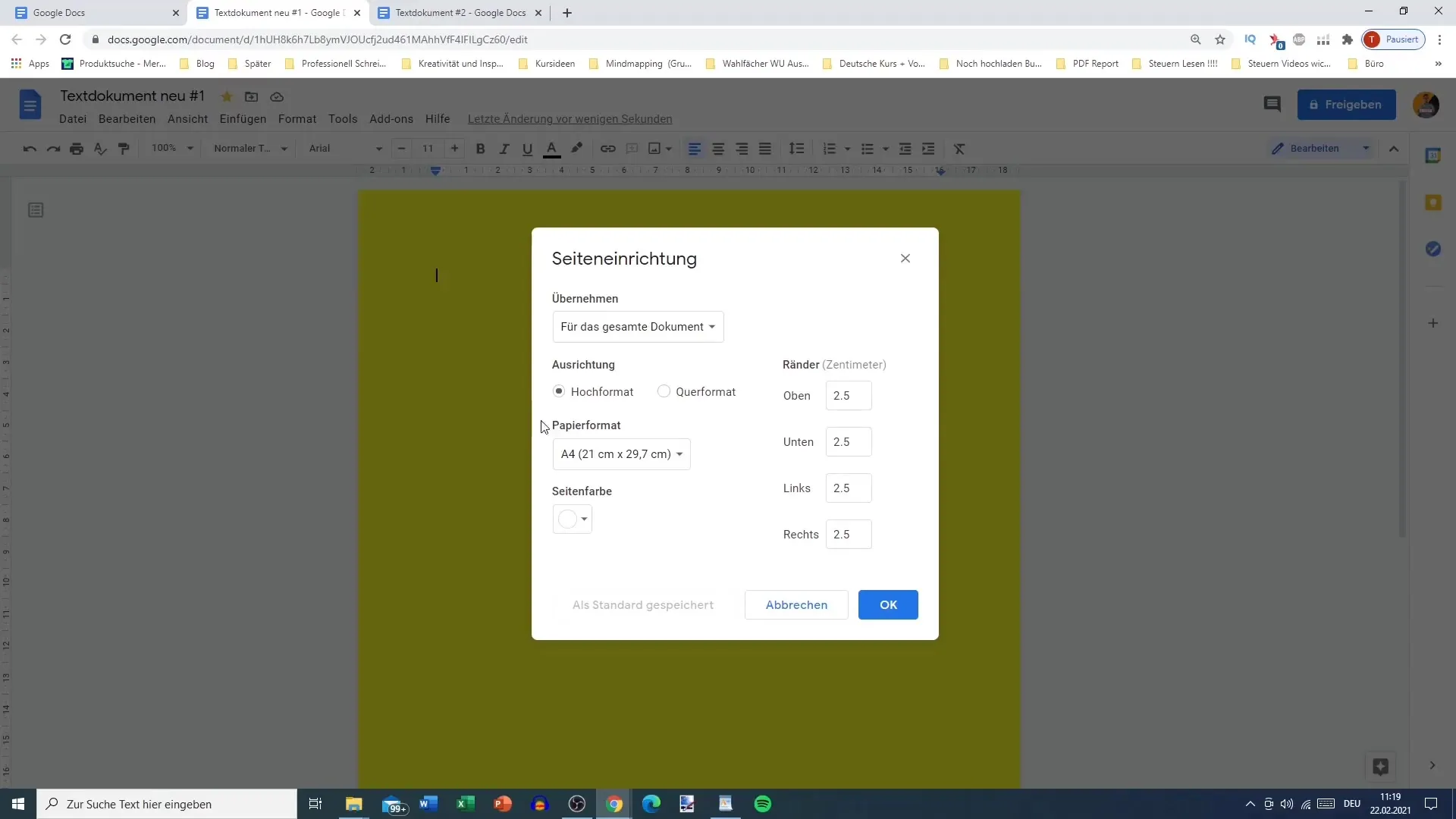
Şimdi metninizle çalışmaya hazırsınız ve onu uygun bir şekilde sahnelendikten sonra alacaksınız.
Özet
Google Dokümanlarda Sayfa Ayarlarını Nasıl Yapılır kılavuzun size, belgelerinizi çekici ve işlevsel hale getirmenize olanak tanıyan araçları verir. Kenar boşluklarını, biçimlendirmeleri ve renkleri doğru ayarlayarak yazılarınıza profesyonel bir dokunuş katabilirsiniz.
Sık Sorulan Sorular
Google Docs'ta sayfa kenar boşluklarını nasıl değiştirebilirim?Dosya'ya gidin > Sayfa Ayarları'na gidin ve uygun alanlarda kenar boşluklarını ayarlayın.
Belirli belge bölümleri için sayfa düzenini değiştirebilir miyim?Evet, istediğiniz bölümü işaretleyip sonra Dosya'ya giderek Sayfa Ayarları'nı açabilirsiniz.
Google Docs'ta önceden tanımlanmış kağıt formatları var mı?Evet, A4, A5, A3 ve US Letter gibi farklı kağıt formatları arasından seçim yapabilirsiniz.
Sayfa rengi baskı üzerinde nasıl bir etkiye sahiptir?Koyu sayfa renkleri daha fazla mürekkep tüketir, bu nedenle baskı alırken dikkate alınması önemlidir.
Gelecekteki tüm belgeler için varsayılan kenar boşluklarını belirleyebilir miyim?Evet, kenar boşluklarını ayarladıktan sonra bunları gelecekteki belgeleriniz için varsayılan olarak belirleyebilirsiniz.


